用MovieMaker添加背景音乐教程
时间:2025-09-04 19:15:58 342浏览 收藏
**还在为视频配乐发愁?** 这篇教程将手把手教你如何使用Movie Maker轻松为视频添加背景音乐,让你的作品瞬间提升格调。无需专业技能,只需简单七步,即可完成视频配乐。首先,将视频导入Movie Maker并拖拽至时间轴,然后添加本地音乐文件。如果音乐过长,轻松裁剪至与视频长度一致。最后,保存项目并导出,即可获得配乐后的完美视频。无论是Vlog制作、短视频剪辑还是家庭录像美化,Movie Maker都能帮你快速实现理想效果。快来学习,让你的视频“声”动起来!
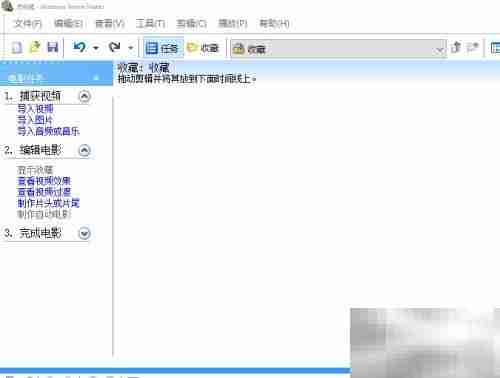
1、 将视频导入软件后,系统通常会自动将其拆分为多个片段。
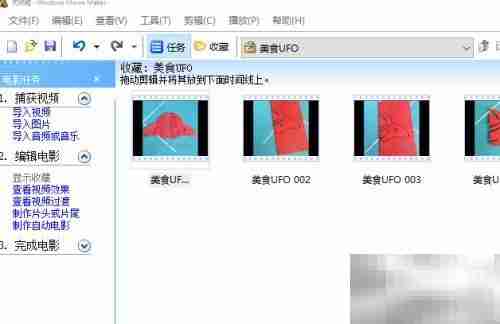
2、 选中全部视频片段,直接拖拽到下方的时间轴编辑区域。

3、 点击“添加音乐”按钮,从本地选择合适的音频文件并确认添加。
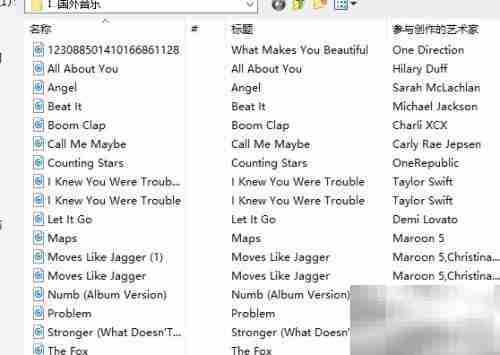
4、 此时背景音乐将被添加至项目素材列表中。
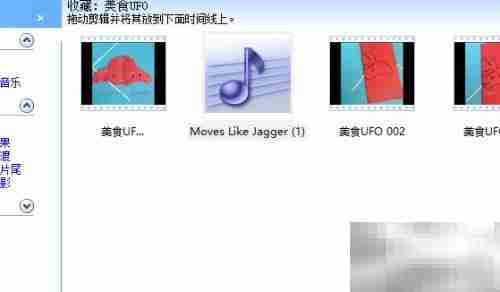
5、 将音乐与视频一同放入编辑轨道后,可能会出现音频过长的情况。

6、 将鼠标置于音乐轨道的末端,按住并向左拖动,将其裁剪至与视频长度匹配。
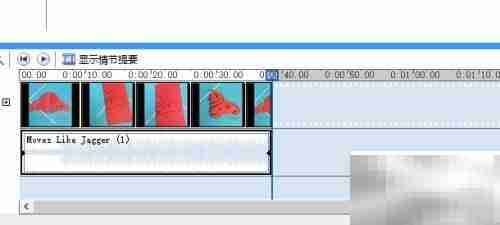
7、 调整完成后,点击保存项目,导出最终的视频文件。

今天关于《用MovieMaker添加背景音乐教程》的内容介绍就到此结束,如果有什么疑问或者建议,可以在golang学习网公众号下多多回复交流;文中若有不正之处,也希望回复留言以告知!
相关阅读
更多>
-
501 收藏
-
501 收藏
-
501 收藏
-
501 收藏
-
501 收藏
最新阅读
更多>
-
162 收藏
-
463 收藏
-
258 收藏
-
468 收藏
-
198 收藏
-
172 收藏
-
144 收藏
-
417 收藏
-
492 收藏
-
142 收藏
-
441 收藏
-
184 收藏
课程推荐
更多>
-

- 前端进阶之JavaScript设计模式
- 设计模式是开发人员在软件开发过程中面临一般问题时的解决方案,代表了最佳的实践。本课程的主打内容包括JS常见设计模式以及具体应用场景,打造一站式知识长龙服务,适合有JS基础的同学学习。
- 立即学习 543次学习
-

- GO语言核心编程课程
- 本课程采用真实案例,全面具体可落地,从理论到实践,一步一步将GO核心编程技术、编程思想、底层实现融会贯通,使学习者贴近时代脉搏,做IT互联网时代的弄潮儿。
- 立即学习 516次学习
-

- 简单聊聊mysql8与网络通信
- 如有问题加微信:Le-studyg;在课程中,我们将首先介绍MySQL8的新特性,包括性能优化、安全增强、新数据类型等,帮助学生快速熟悉MySQL8的最新功能。接着,我们将深入解析MySQL的网络通信机制,包括协议、连接管理、数据传输等,让
- 立即学习 500次学习
-

- JavaScript正则表达式基础与实战
- 在任何一门编程语言中,正则表达式,都是一项重要的知识,它提供了高效的字符串匹配与捕获机制,可以极大的简化程序设计。
- 立即学习 487次学习
-

- 从零制作响应式网站—Grid布局
- 本系列教程将展示从零制作一个假想的网络科技公司官网,分为导航,轮播,关于我们,成功案例,服务流程,团队介绍,数据部分,公司动态,底部信息等内容区块。网站整体采用CSSGrid布局,支持响应式,有流畅过渡和展现动画。
- 立即学习 485次学习
